Assombrir les bords et mettre en évidence le centre de l'image peut rendre un plan que vous avez inclus dans votre vidéo plus dramatique, mais si vous utilisez cet effet dans un mauvais contexte, vous pouvez facilement gâcher un plan. Voici quelques idées de vidéos de style vintage à découvrir.
Apprendre quand utiliser le vignettage dans votre vidéo peut prendre du temps et de la pratique, même s'il n'y a rien de compliqué dans le processus de création d'une vignette dans FCPX ou toute autre application de montage vidéo populaire. Dans cet article, nous allons vous montrer différentes méthodes pour ajouter des vignettes à vos vidéos dans Final Cut Pro X, alors commençons.
- Partie 1 :Comment créer des effets de vignette dans une vidéo dans FCPX
- Partie 2 :Meilleurs plugins Vignette pour Final Cut Pro X
Ajouter une vignette à une vidéo de manière professionnelle avec FilmoraPro
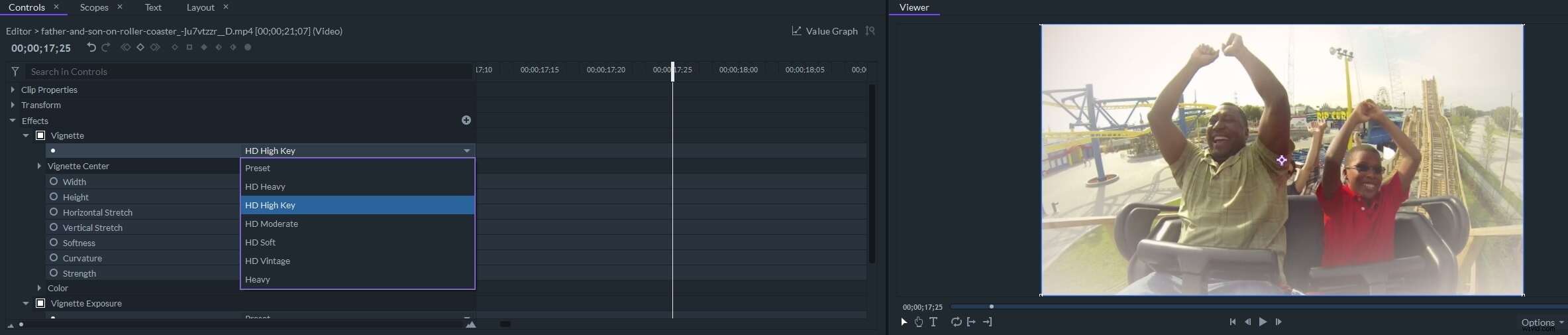
FilmoraPro vous permet d'ajouter des effets de vignette et d'exposition de vignette à la vidéo. Vous pouvez appliquer les effets de vignette prédéfinis tels que HD Heavy, HD Moderate, HD Soft et HD Vintage et personnaliser les paramètres tels que l'étirement horizontal, l'étirement vertical, la douceur, la courbure et les paramètres de force. Cliquez sur le bouton Téléchargement gratuit ci-dessous et essayez FilmoraPro gratuitement.
Comment créer une vignette dans FCPX
Le vignettage est un processus d'assombrissement des bords d'une image dans le but d'attirer l'attention du spectateur sur une zone particulière de l'image. Presque toutes les applications de montage vidéo et photo offrent plus d'une façon d'y parvenir, et si vous avez choisi d'éditer vos vidéos avec FCPX, vous pouvez créer cet effet en quelques clics. Étonnamment, FCPX ne propose pas d'effet Vignette dans sa bibliothèque intégrée d'effets visuels, ce qui signifie que vous devez soit télécharger un plugin de vignette, soit utiliser un masque de forme et l'effet de correction des couleurs pour réduire la luminosité , contraste ou saturation sur les bords d'un plan.
Il suffit de positionner un masque de forme sur la zone de l'image que vous souhaitez mettre en surbrillance, puis ajustez simplement les valeurs Couleur, Saturation et Exposition pour masques intérieurs et extérieurs . Vous pouvez contrôler les ombres, demi-teintes ou hautes lumières individuellement pour chacun de ces paramètres et créez l'effet de vignette qui correspond parfaitement au métrage. Les valeurs exactes de Couleur, Saturation et Exposition dépendent du plan auquel vous ajoutez une vignette, et dans la plupart des cas, vous n'aurez qu'à réduire l'exposition pour créer cet effet, tandis que dans les prises de vue plus complexes, vous devrez également régler la saturation et la couleur .
Les meilleurs plugins Vignette pour Final Cut Pro X
Le nombre d'options dont vous disposerez sera limité si vous décidez de créer une vignette en combinant un masque de forme et l'effet Correction des couleurs. C'est pourquoi l'installation d'un plugin de vignette est un bien meilleur choix si vous utilisez souvent cet effet dans vos vidéos. Voici quelques-uns des meilleurs plugins Vignette pour FCPX sur le marché.
1. Plugin Vignette de FCP Effects
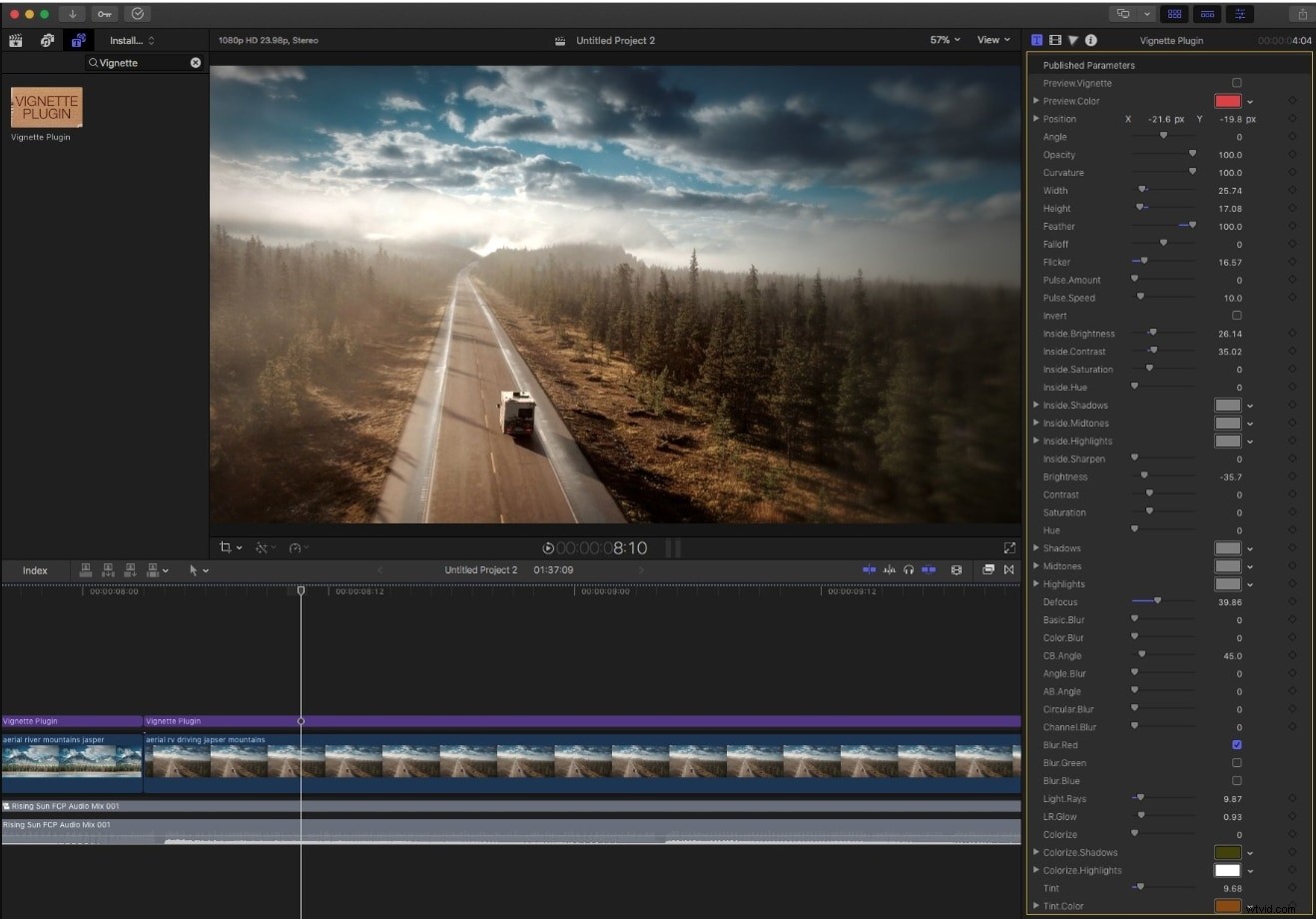
Le niveau de contrôle sur le processus de création d'une vignette fourni par ce plugin est stupéfiant car vous pouvez ajuster l'angle et la courbure paramètres, flouter ou accentuer l'image ou même coloriser les ombres. L'installation de ce plugin est relativement simple puisqu'il vous suffit de suivre les instructions à l'écran pour terminer l'installation. Après avoir installé le plug-in, vous pouvez facilement le trouver à partir du navigateur d'effets et le faire glisser et le déposer sur le clip vidéo sélectionné sur la chronologie. Vous pouvez ensuite animer la vignette avec des images clés ou expérimenter différents paramètres pour personnaliser l'effet en fonction des exigences du projet sur lequel vous travaillez. Le plugin Vignette peut être acheté pour 49 $ à un prix régulier, mais si vous êtes chanceux, vous pouvez le trouver sur des remises hebdomadaires pour seulement 4,90 $.
2. FxFactory Pro
Outre FCPX, vous pouvez utiliser la vaste collection de plugins proposés par FxFactory dans Adobe Premiere Pro, Motion 5 et After Effects. L'effet de vignette vous permet de sélectionner la forme de la zone assombrie, de modifier son rapport d'aspect ou d'utiliser le curseur Douceur pour adoucir les bords de la vignette. Une fois que vous avez installé FxFactory Pro, vous pouvez accéder aux plugins à partir du navigateur d'effets et les ajouter à un clip en les faisant simplement glisser et en les déposant à un emplacement spécifique sur la timeline. Le FxFactory Pro coûte 399 $, ce qui le rend un peu cher pour les utilisateurs FCPX non professionnels qui n'utilisent pas très souvent Vignette ou tout autre plugin.
Pour créer un effet vidéo vintage avec un autre éditeur à chaud, consultez cet article :Comment créer un effet de vignette avec Filmora ?
Conclusion
L'ajout d'une vignette à un clip vidéo est couramment utilisé pour souligner un détail important dans un plan, mais la façon dont vous allez l'utiliser dépend principalement du projet sur lequel vous travaillez actuellement. Créer cet effet dans FCPX est facile quelle que soit la méthode que vous choisissez, mais reconnaître le bon contexte dans lequel l'ajout d'une vignette à une vidéo est vraiment efficace nécessite de la pratique. Quelle méthode de vignettage dans Final Cut Pro X aimez-vous le plus utiliser ? Laissez un commentaire et faites-le nous savoir.
